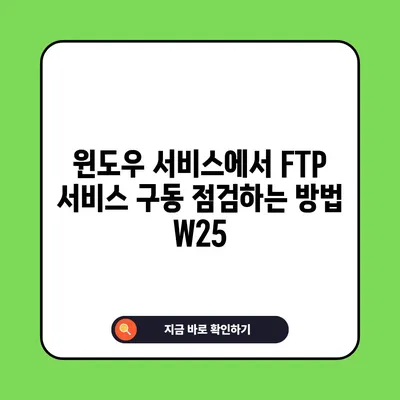윈도우서비스 관리 FTP 서비스 구동 점검 W25
이 블로그 포스팅에서는 윈도우서비스 관리와 FTP 서비스 구동 점검에 대해 깊이 있게 설명하며, 보안 강화 방법을 제시합니다.
FTP 서비스 구동 점검의 중요성
FTP(파일 전송 프로토콜)는 네트워크를 통해 파일을 전송하는 데 널리 사용되는 프로토콜입니다. 그러나, FTP는 본질적으로 보안에 취약한 프로토콜이며, 특히 인증 정보가 평문으로 전송된다는 점에서 심각한 보안 위협이 존재합니다. 윈도우서비스 관리 FTP 서비스 구동 점검 W25는 이러한 FTP 서비스의 유지를 점검하고, 필요하지 않은 서비스는 중지하여 보안을 강화하려는 목표를 가지고 있습니다.
FTP의 역사와 사용
FTP의 기원은 매우 오래되어 1971년으로 거슬러 올라갑니다. 초기 인터넷 환경에서 사용자가 파일을 전송하는 데 편리함을 제공하기 위해 설계되었습니다. 기본적으로 두 가지 모드인 액티브 모드와 패시브 모드가 있으며, 각각 클라이언트와 서버의 연결 방식이 다릅니다. 하지만 시간이 지남에 따라, FTP의 비보안성 때문에 많은 기업이나 개인 사용자는 SFTP(SSH File Transfer Protocol)와 같은 더 안전한 대안으로 전환하고 있습니다.
FTP와 보안 위협
FTP의 가장 큰 보안 위험 요소는 평문 전송입니다. 기본적인 FTP 서비스 사용 시 사용자 계정과 비밀번호가 암호화되지 않고 전송되기 때문에, 해커는 Sniffer와 같은 도구를 통해 이 정보를 쉽게 탈취할 수 있습니다. 이렇게 수집된 정보는 불법적인 로그인 시도 및 데이터 유출로 이어질 수 있습니다. FTP를 사용할 경우 이러한 위험을 잘 이해하고 대비하는 것이 중요합니다.
| 보안 위협 항목 | 설명 |
|---|---|
| 평문 전송 | 사용자 정보가 암호화되지 않고 전송됨 |
| Sniffer 공격 | 네트워크를 모니터링하여 정보를 탈취하는 방법 |
| 인증 우회 | 해커가 합법적인 사용자로 가장할 수 있음 |
💡 KT 라우터 설정을 쉽게 마치는 팁을 알아보세요. 💡
점검 방법
FTP 서비스 구동 점검 W25는 총 세 가지 주요 단계를 포함합니다: 서비스 구동 확인, 포트 확인, 그리고 서비스 설정 변경. 각 단계는 보안 위협으로부터 시스템을 보호하기 위해 필요한 조치입니다.
서비스 구동 확인
첫 번째 단계는 FTP 서비스가 현재 구동 중인지 확인하는 것입니다. 이를 위해 cmd에서 다음과 같은 명령어를 사용할 수 있습니다:
bash
net start | find Microsoft FTP Service
이 명령어는 운영체제에서 현재 실행 중인 서비스리스트에서 Microsoft FTP Service를 찾아봅니다. 만약 해당 서비스가 활성화되어 있으면, 이는 보안 위험을 초래할 수 있습니다.
bash
IF ERRORLEVEL 1 echo FTP Service Disabled
IF NOT ERRORLEVEL 1 echo FTP Service Enabled
위의 스크립트는 이들 서비스의 상태를 기록합니다. 서비스가 활성화 되어 있다면, 이는 검토와 조치가 필요한 사항으로 간주됩니다.
포트 확인
두 번째 단계는 FTP 서비스가 사용하는 포트(기본적으로 21포트)가 열려 있는지 확인하는 것입니다. 이를 위해 다음과 같은 명령어를 입력할 수 있습니다:
bash
netstat -na | find 21
이 명령어는 현재 LISTENING 상태인 포트를 출력합니다. 만약 21포트가 열려 있다면, 다시 한번 보안 점검이 필요합니다.
| 확인 항목 | 명령어 | 예상 결과 |
|---|---|---|
| FTP 서비스 상태 | net start | find Microsoft FTP Service |
서비스 사용 여부 (Enabled/Disabled) |
| FTP 포트 확인 | netstat -na | find 21 |
LISTENING 상태 여부 |
조치 방법
FTP 서비스가 활성화되어 있거나 사용되고 있다면, 두 가지 조치를 고려할 수 있습니다. 첫 번째는 FTP 서비스를 비활성화하는 것이고, 두 번째는 더 안전한 대안인 SFTP를 사용하는 것입니다.
FTP 서비스 비활성화
FTP 서비스가 필요가 없다면, 비활성화 하는 것이 가장 간단한 방법입니다. 이를 위해 다음과 같이 명령어를 실행하면 됩니다:
- 시작 메뉴에서
services.msc를 실행합니다. FTP Publishing Service를 찾아서 속성으로 들어갑니다.- [일반] 탭에서 시작 유형을 사용 안 함으로 설정하고 서비스를 중지합니다.
이와 같은 방식으로 FTP 서비스가 비활성화되면, 악의적인 공격에 대한 방어가 한층 강화됩니다.
SFTP로의 전환
만약 FTP 서비스를 계속 사용해야 한다면, 보다 안전한 SFTP를 사용하는 것도 좋습니다. SFTP는 SSH(보안 셸)을 기반으로 하여 데이터를 완벽하게 암호화하여 전송합니다. 따라서 해커가 데이터를 가로채더라도 아무런 정보도 얻을 수 없게 됩니다. SFTP로의 전환은 본래 FTP 시스템을 좀 더 안전하게 유지하는 데 매우 효과적입니다.
💡 로지텍 G Hub의 설치 및 사용법을 지금 바로 알아보세요! 💡
결론
FTP 서비스는 파일 전송의 편리함을 제공하지만, 그에 따른 보안 위협을 함께 고려해야 합니다. 윈도우서비스 관리 FTP 서비스 구동 점검 W25는 이러한 위험을 사전에 방지하기 위한 필수적인 절차입니다. 서비스의 활성화 여부와 포트 상태를 점검하고, 필요 시 적절한 조치를 취해야 합니다. 보안은 수단이 아닌 목표임을 잊지 말고, 항상 최신 보안 정책을 유지하는 것이 중요합니다. 이제 한 단계 더 나아가, 여러분의 시스템을 안전하게 지키는 조치를 취해보십시오!
💡 FTP 서비스를 안정적으로 운영하기 위한 필수 설정을 알아보세요. 💡
자주 묻는 질문과 답변
질문1: FTP 서비스가 꼭 필요한 경우는 어떻게 하나요?
답변1: 꼭 필요하다면 SFTP와 같은 보안 파일 전송 프로토콜을 사용하는 것이 좋습니다.
질문2: FTP에 대한 모든 서비스를 끄면 문제가 생기진 않나요?
답변2: 만약 FTP 서비스가 특별히 필요한 용도로 사용되고 있지 않다면, 끄는 것이 오히려 보안에 도움이 됩니다.
질문3: Windows의 FTP 서비스 구동 점검 방법은 무엇인가요?
답변3: cmd를 통해 net start 명령어로 서비스를 확인하고, netstat 명령어로 포트를 점검할 수 있습니다.
윈도우 서비스에서 FTP 서비스 구동 점검하는 방법 W25
윈도우 서비스에서 FTP 서비스 구동 점검하는 방법 W25
윈도우 서비스에서 FTP 서비스 구동 점검하는 방법 W25